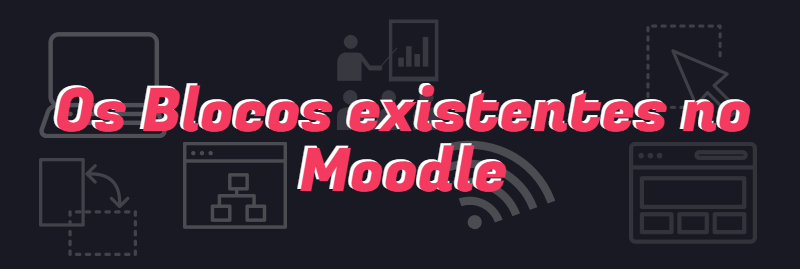

O Moodle é uma das Plataformas EAD mais utilizadas no mundo, e sendo assim, é de se esperar que ela ofereça diversos meios para que possamos inserir conteúdo de forma dinâmica e didática, deixando assim um curso online interativo e atraente.
Para deixar um curso com uma aparência bacana, temos os Blocos, que são widgets, atalhos para utilidades e serviços, como calendário, últimas notícias, andamento do curso, participantes, entre outros.
Mas você sabe o que são Gadgets? e Widgets?
Muitos acreditam que sejam a mesma coisa, mas apesar de terem o mesmo objetivo, que é simplificar a nossa vida, os gadgets são miniaplicativos que facilitam e simplificam a vida do usuário, podendo ofertar informações úteis e melhoria de serviços. Já os widgets são atalhos para serviços e utilidades.
Para deixar a explicação mais prática, imagine o seu smartphone, nele temos os aplicativos, como por exemplo: Whatsapp, Instagram, Spotify... Esses são os gadgets, aplicativos que facilitam a nossa vida na hora de nos comunicarmos, ouvir música, curtir fotos, e assim vai.
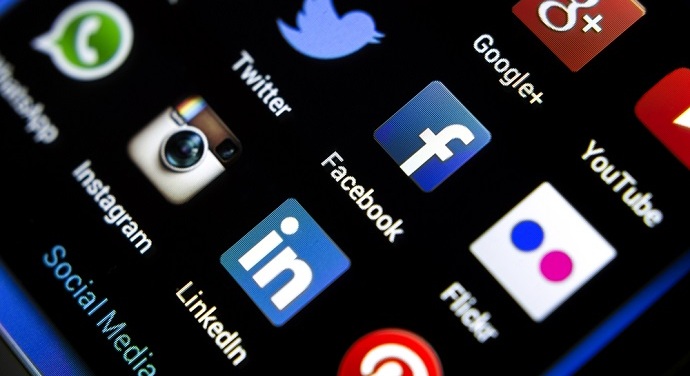
Ainda com seu smartphone em mente, ou em mãos, utilizamos alguns recursos que ficam na tela inicial, como relógio, quantidade de mensagens recebidas, emails recebidos, player, clima esses são os widgets. Eles não são aplicativos propriamente dito, mas facilitam nosso acesso ao mesmo através desses "atalhos".

Agora que você já sabe a diferença entre gadgets e widgets, e o conceito básico do que são os blocos no Moodle, vamos voltar para a utilização desse recurso e como colocá-lo no curso.
1 - Quando você acessar o curso, clique no botão ![]() ;
;
2 - Na lateral direita, teremos um bloco chamado "Adicionar um bloco" e para que você possa acessar as opções de bloco, clique em "Adicionar";
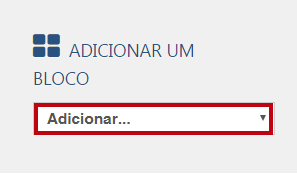
3 - Ao clicar em "Adicionar", uma lista de opções surgirá, conforme ilustrado a seguir;
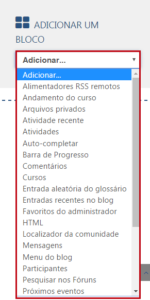
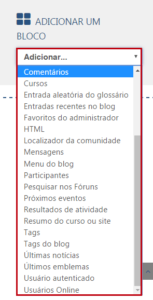
4 - Quando escolher o bloco desejado, clique sobre o nome dele;
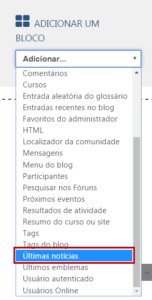
5 - Ao clicar o novo bloco aparecerá no lado direito do curso;
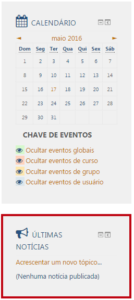
Caso você queira conhecer melhor essa incrível plataforma, não deixe de ler Entenda o que é e para que serve o Sistema Moodle.
Agora que você também já sabe como inserir um Bloco no seu curso no Moodle, que tal conhecer os diversos tipos de blocos existentes? Para isso criamos um infográfico bem simples e explicadinho.
Apreciem sem moderação.
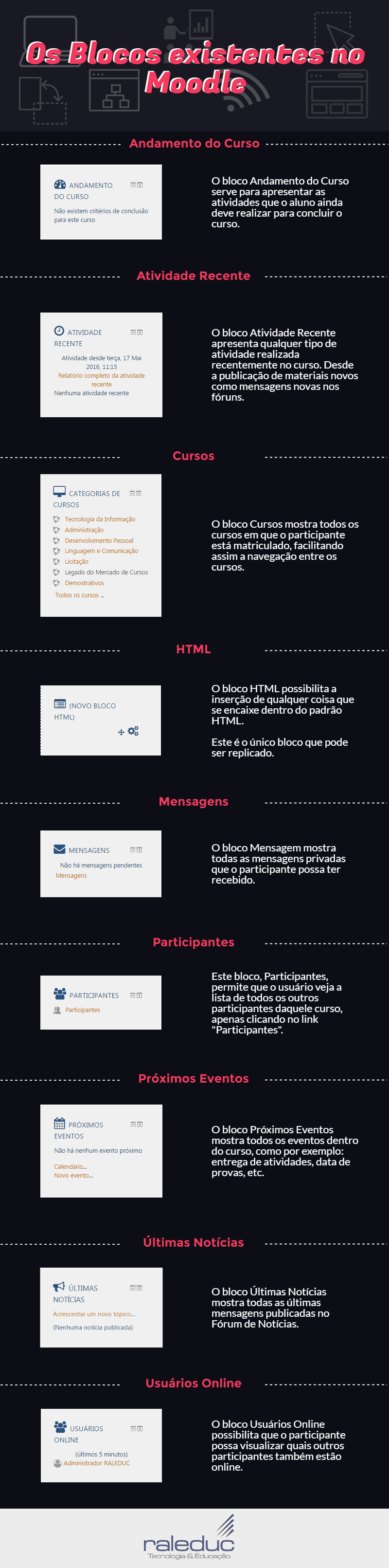
No artigo de hoje falamos sobre os Blocos, que são atalhos presentes no Moodle. Aprendemos a diferença entre gadgets e widgets, o objetivo dos blocos e como inserir no Moodle como também os tipos de blocos que existem na plataforma.
Você já conhecia os Blocos do Moodle? Ficou com alguma dúvida? Não se acanhe! Entre em contato e converse com a gente!
E aí? Gostou do nosso infográfico? Então compartilhe com seus amigos!